Sadržaj:
Metoda 1: Provjera funkcionalnosti web stranice
Kada vam ne radi samo jedna web stranica, ne treba se brinuti — često se događaju kratkotrajni prekidi i problemi na serverima na kojima se nalaze. Dovoljno je pričekati nekoliko minuta i pokušati ponovo. Ponekad se dogodi da web stranica prestane otvarati duže vrijeme, na primjer, na dan, zbog tehničkih radova ili drugih kvarova. Uz pomoć specijaliziranih web stranica možete pratiti dostupnost određenog URL-a, a jedan od takvih online servisa nalazi se na linku ispod.
Pređite na stranicu 2IP za provjeru dostupnosti druge web stranice
Unesite u jedino polje URL kojemu ne možete pristupiti i pritisnite gumb "Odredi".
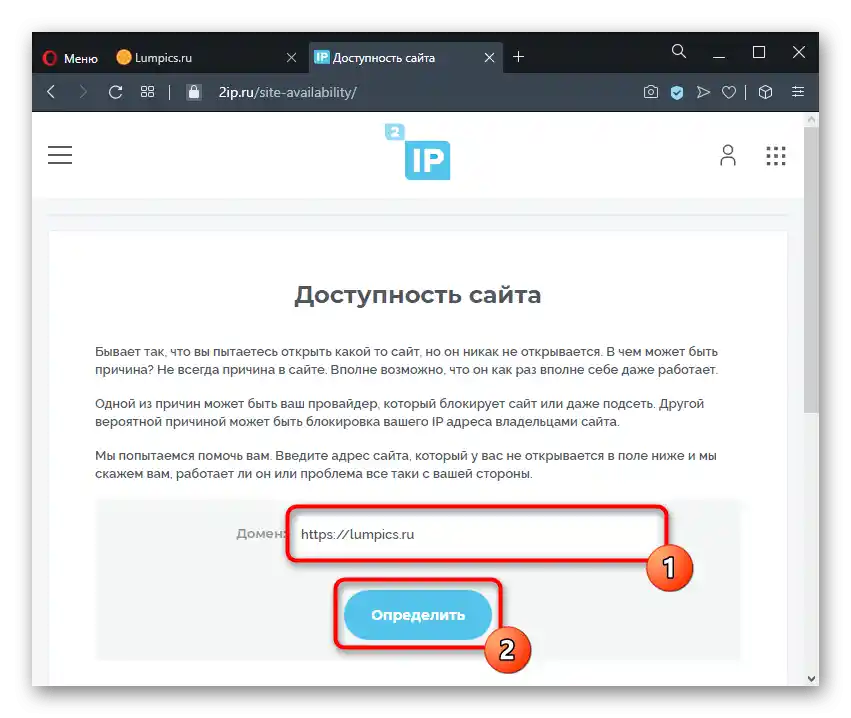
2IP će pokušati pristupiti toj web stranici putem IP adresa različitih zemalja, a ishod može biti 3:
- Pristup nije dostupan — znači, web stranica "ne radi" potpuno za sve zemlje. U tom slučaju, morate čekati da se njena funkcionalnost obnovi.
- Pristup je djelomičan — vjerojatno, web stranica ne radi zbog unutarnjih problema s serverima nekih zemalja u kojima se nalaze. Opet, ne trebate ništa poduzimati, samo čekajte.
- Pristup je dostupan — web stranica radi, ali iz nekog razloga vaš računar je ne može otvoriti. Da biste riješili ovaj problem, pređite na sljedeće metode u članku, počevši od 3.
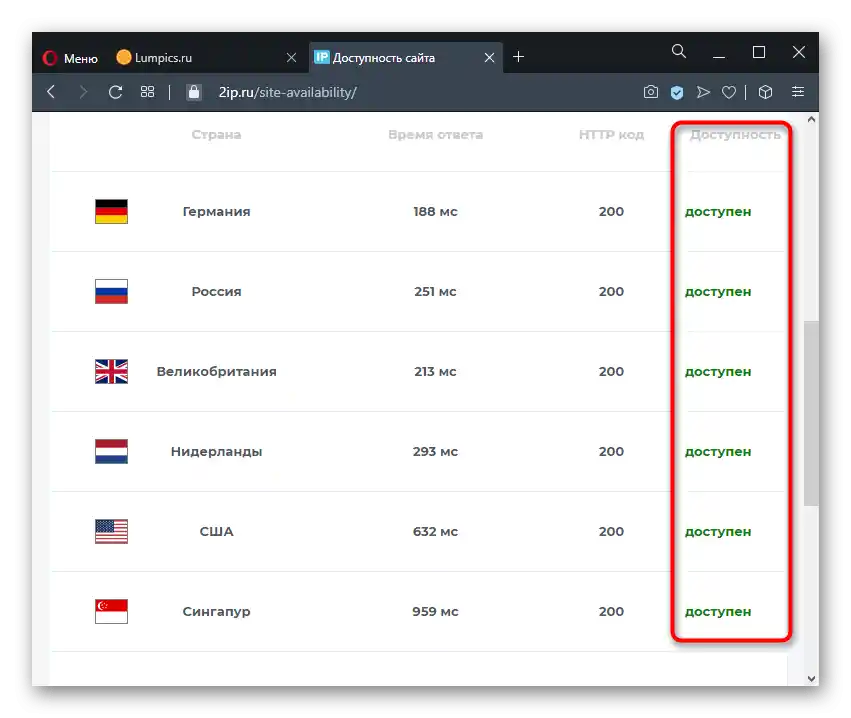
Metoda 2: Provjera prisutnosti interneta
Osnovno što trebate provjeriti je prisutnost interneta. Pokušajte otvoriti nekoliko različitih web stranica kako biste utvrdili imate li pristup nekima od njih ili je izlaz na mrežu potpuno nedostupan.Pokrenite drugi web preglednik — za te svrhe može poslužiti čak i onaj ugrađen u operacijski sustav — i počnite otvarati najpopularnije stranice.
- U slučaju da nema interneta na računalu i da se prikazuje odgovarajuća ikona u sistemskoj traci, provjerite fizičku povezanost.
- Provjerite je li LAN kabel ispravno priključen, a ako koristite Wi-Fi, je li modul uključen.
- Pogledajte na router — sve lampice trebaju svijetliti kao što su svijetlile ranije kada je mreža bila dostupna.
- Odvojite LAN kabel od routera i izravno ga priključite na PC/laptop, ako niste sigurni da router nije uzrok problema.
- Ako tijekom provjera ništa nije otkriveno, potražite problem na strani veze: vjerojatno se radi o kratkotrajnom prekidu kod pružatelja usluga. Pričekajte neko vrijeme i obratite se tehničkoj podršci tvrtke.
Također pročitajte:
Rješenje problema s neispravnim internetom na PC-u
Provjera ispravnosti routera
Rješenje problema s vidljivošću internet kabela na routeru
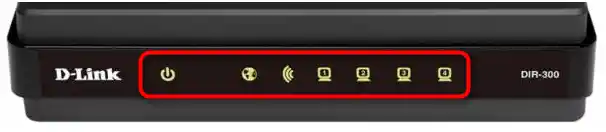
Način 3: Isključivanje vanjskih programa i ekstenzija
Neki programi utječu na internet vezu. Pretežno su to ekstenzije preglednika. Korisnici takvog softvera mogu slučajno povezati s nekom zemljom čiji IP ulazi na popis zabranjenih za posjetu, zbog čega će pokušaj otvaranja određenog URL-a završiti greškom. Ili su jednostavno dobili loš server, čija je brzina veze vrlo niska i ne može se osigurati veza.Zatvorite bilo koji program koji utječe na internet i ponovno posjetite potrebnu stranicu.
Da ne biste isključivali ekstenzije, jednostavno otvorite inkognito sesiju u Operi — prema zadanim postavkama, u njoj nije aktivna nijedna ekstenzija, osim ako je niste ručno uključili u postavkama svake od njih.
Također pročitajte: Uključivanje načina inkognito u pregledniku Opera
Ako se stranice u načinu inkognito učitavaju normalno, idite na "Izbornik" > "Ekstenzije"> "Ekstenzije" i isključujte aktivnu ekstenziju jednu po jednu, nakon svake od njih posjećujući ranije nedostupne stranice.
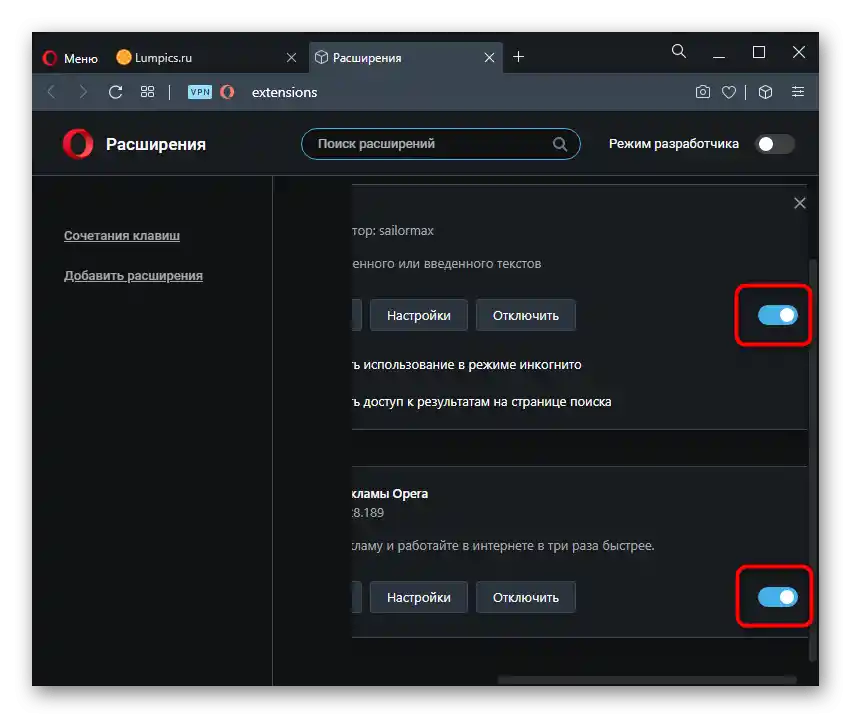
Način 4: Promjena DNS postavki
Prema preporukama s interneta ili za promjenu IP adrese, neki korisnici mijenjaju DNS postavke u operativnom sustavu. Osim toga, te postavke mogu biti promijenjene bez vašeg znanja, na primjer, virusima, i to nije rijetkost.
Da biste potvrdili ili odbacili ovu pretpostavku, idite na svojstva mrežnog adaptera i provjerite DNS postavke.
- Idite na "Upravljačka ploča". Za to je dovoljno početi upisivati naziv aplikacije u "Startu".
- Ovdje vam je potreban odjeljak "Centar za upravljanje mrežama i dijeljenjem" (ako je postavljen pregled po kategorijama, ovu stavku ćete pronaći u "Mreža i internet)".
- Kroz lijevu stranu prozora otvorite odjeljak "Promjena postavki adaptera".
- Pronađite svoje internet povezivanje. U slučaju LAN veze (putem kabela) u većini slučajeva nosi naziv "Ethernet", a pri povezivanju putem Wi-Fi — "Bežična mreža". Desnom tipkom miša kliknite na njega i odaberite "Svojstva".
- Pronađite komponentu "IP verzija 4 (TCP/IPv4)" (mala količina modernih internet povezanosti koristi IP verziju 6, ali vjerojatno još uvijek imate 4), označite je mišem i idite na "Svojstva".
- Pogledajte što je navedeno u odjeljku s DNS-om.Trenutno najčešće pružatelji usluga ne traže od korisnika da sami unose te podatke, stoga bi postavka obično trebala biti u statusu "Automatski dobiti adresu DNS poslužitelja". Ako vam je pružatelj internetskih usluga dao listu ili karticu s podacima za povezivanje, pronađite je i ručno unesite IP i DNS.
- Neki korisnici su ranije sami unosili DNS za proxy u ta polja, i mogli su prestati raditi. Popularni među korisnicima su i DNS-ovi od Googlea ili Yandexa, ali ako tvrtka ima neke poteškoće, dio web stranica možda se neće otvarati, dok će se druge otvarati bez problema. Stoga, ako ne želite odustati od DNS-a odabrane tražilice, jednostavno privremeno prebacite postavku na automatsku. Ako ovdje niste ništa unosili i nemate nikakve podatke za povezivanje, također aktivirajte automatsko dobivanje DNS poslužitelja.
- Preporučujemo da za svaki slučaj zapišete adrese ili napravite snimku zaslona prozora, kako biste u bilo kojem trenutku mogli vratiti te adrese. Nakon spremanja promjena, najbolje je ponovno pokrenuti računalo.
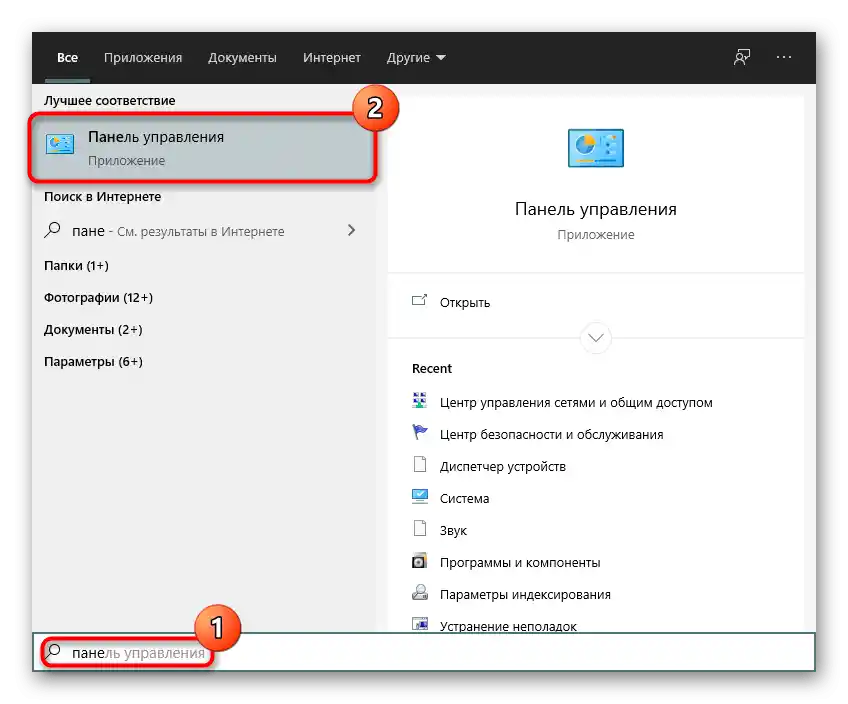
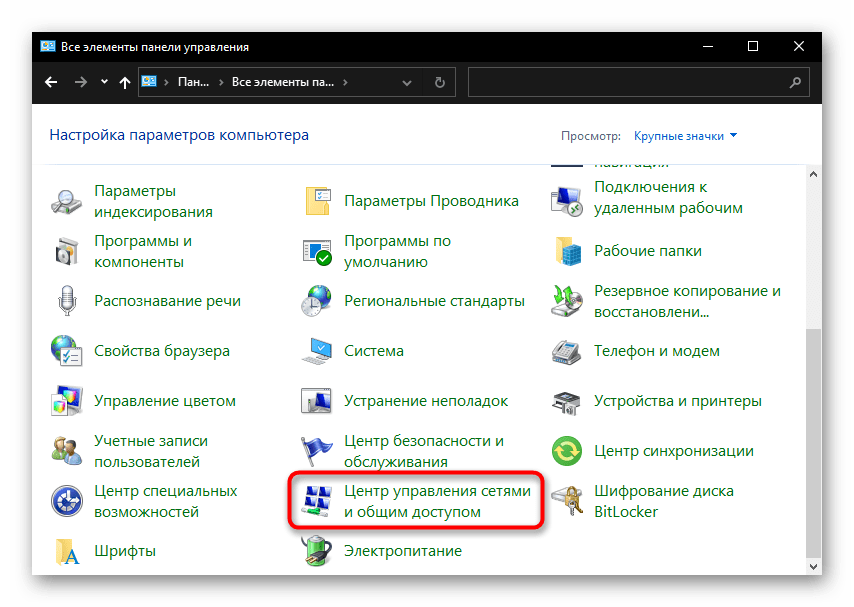
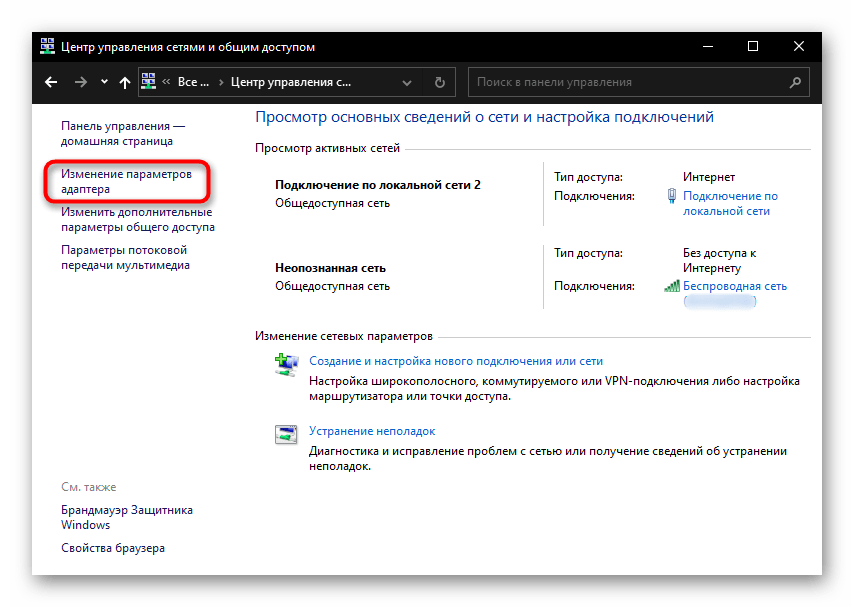
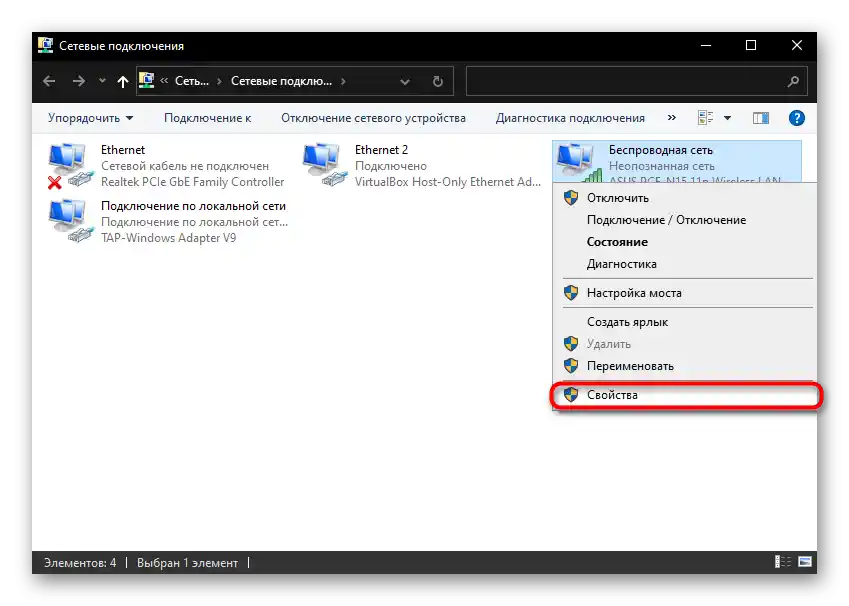
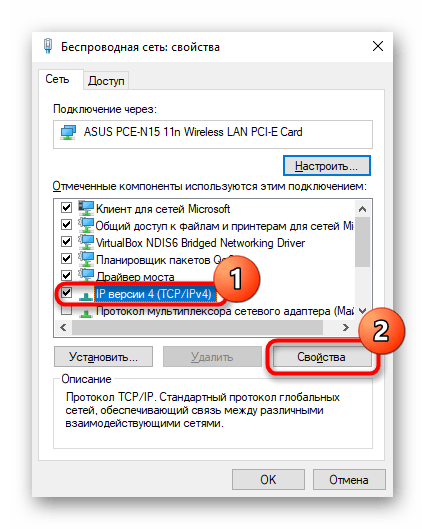
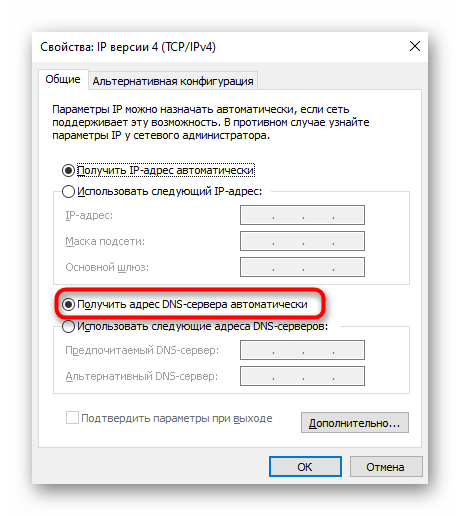
Ista postavka postoji i u usmjerivačima: ako ste nedavno ulazili tamo i unosili bilo kakve promjene, posebno u odjeljak s DNS-om (na primjer, prilikom konfiguriranja DHCP-a), poništite ih.
Ima smisla očistiti DNS predmemoriju i tablicu ruta od zapisa gateway-a. Za to učinite sljedeće:
- Otvorite "Upravljačku konzolu" ili "Windows PowerShell" (kome što više odgovara) s administratorskim pravima.To se može učiniti desnim klikom miša na "Start" (u Win 8/10) ili, na primjer, putem pretraživanja u "Startu".
- Upišite naredbu
ipconfig /flushdnsi pritisnite Enter za njeno izvršavanje. - Isto učinite s naredbom
route –f, koja čisti tablicu ruta. - Možete koristiti i naredbe
netsh int reset all,netsh winsock reset, upisujući ih redom i nakon svake pritiskajući Enter. To će resetirati postavke TCP/IP protokola i ponekad pomaže uspostaviti pristup nekim ili svim web stranicama. - Nakon interakcije s konzolom, potrebno je ponovno pokrenuti računalo.
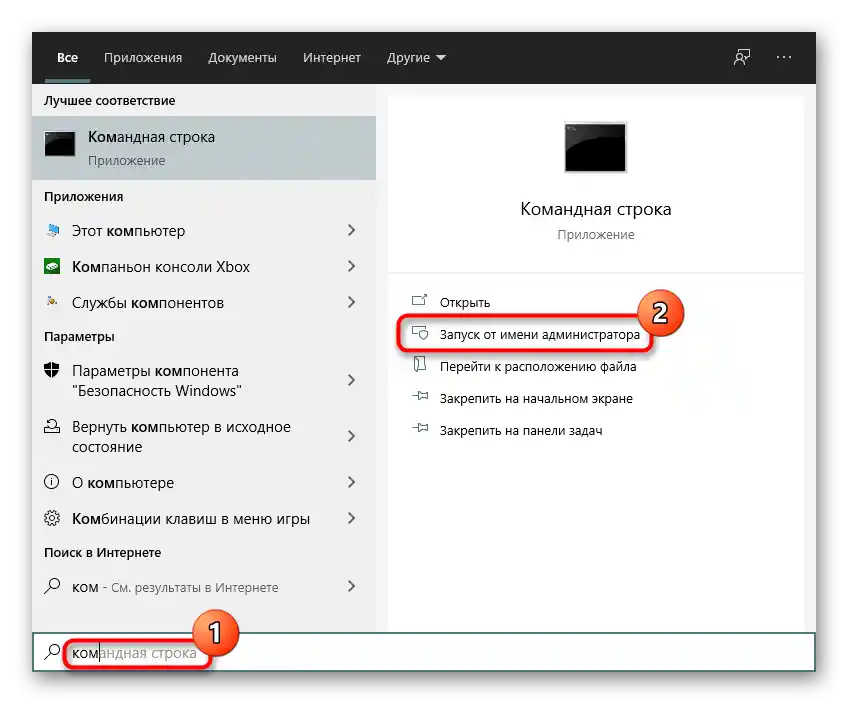
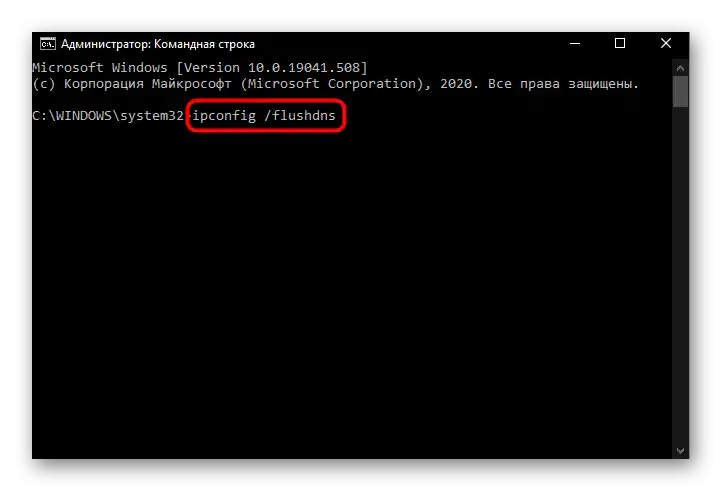
Način 5: Provjera na viruse
Nisu rijetke situacije kada virus koji je prodro u računalo onemogućava pristup internetu, blokirajući tu funkciju na razne načine. Ako imate instaliran antivirus, izvršite potpuno skeniranje sustava, a ako ga nemate, morat ćete koristiti drugo računalo ili čak telefon za preuzimanje antivirusnog programa.
Trenutno se s virusima uspješno bore skeneri koji ne zahtijevaju instalaciju, pa ih možete pokrenuti izravno s USB sticka ili prenijeti EXE datoteku s telefona, na primjer, putem USB-a. U drugom našem članku govorimo o tome kako učinkovitije boriti se protiv zlonamjernog softvera.
Više informacija: Borba s računalnim virusima
{img id='2816' origFName='/wp-content/uploads/2017/12/Antivirusnaya-utilita-dlya-lecheniya-kompyutera-Kaspersky-Virus-Removal-Tool.png' transFName='' alt=''}Način 6: Isključivanje zaštitnog softvera
Ponekad pristup internetu ne blokiraju virusi, već antivirusni programi, koliko god to čudno zvučalo. Tako, na primjer, to se ponekad događa s ugrađenim Windows vatrozidom.
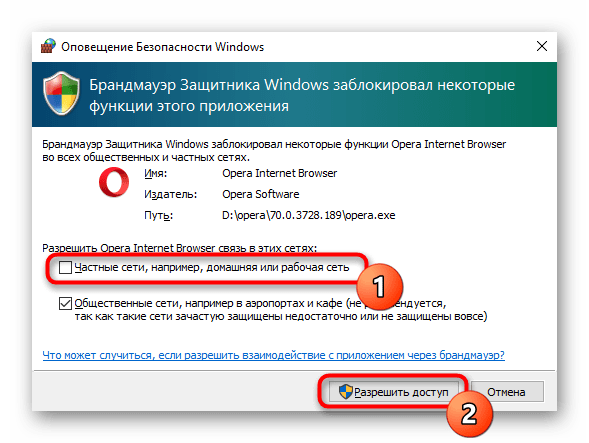
Takav prozor, kao što je prikazano gore, možda se ne pojavljuje kod svakog korisnika, zbog čega je pristup internetu preko Opere blokiran, dok drugi preglednici otvaraju bilo koje URL-ove. Prekinite njegov rad, pokrenite Operu i počnite posjećivati neke web stranice.
Više informacija: Isključivanje vatrozida u Windows 10 / Windows 8 / Windows 7 / Windows XP
Ako koristite vanjski vatrozid, isključite i njega.Isto se preporučuje učiniti i s raznim antivirusima, uključujući i onim ugrađenim.
Detaljnije:
Isključivanje antivirusnog programa
Isključivanje Zaštitnika u Windows 10 / Windows 7
Ako to ne pomogne, ne zaboravite ponovno uključiti sve antivirusne programe!
Način 7: Pregled svojstava veze
Relativno rijetko mijenjana postavka svojstava preglednika ipak zahtijeva provjeru.
- Ponovno otvorite "Upravljačku ploču" i pronađite kategoriju "Svojstva preglednika".
- Na kartici "Veze" kliknite na gumb "Postavke mreže".
- Provjerite je li kvačica postavljena za stavku "Automatsko određivanje postavki", a za stavku "Koristi proxy poslužitelj za lokalne veze" da je nema. Po potrebi izvršite promjene.
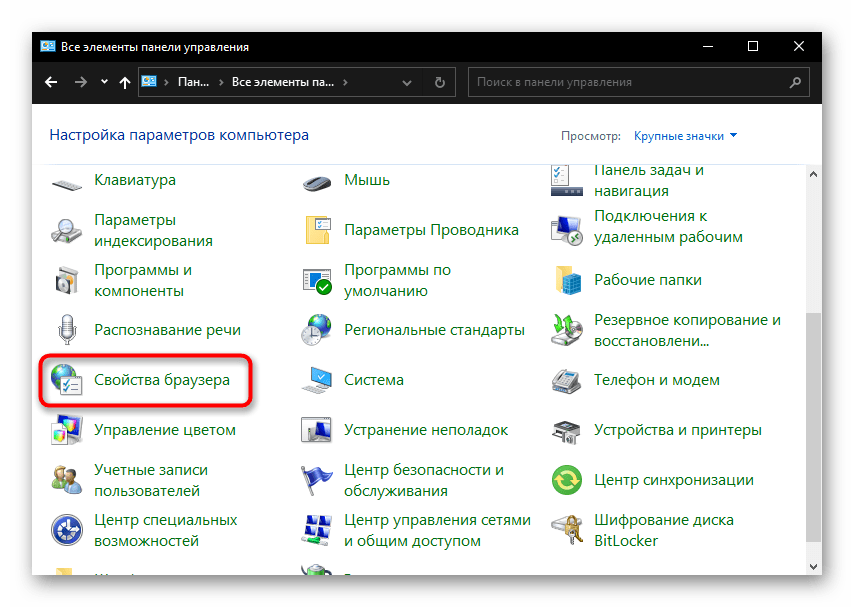
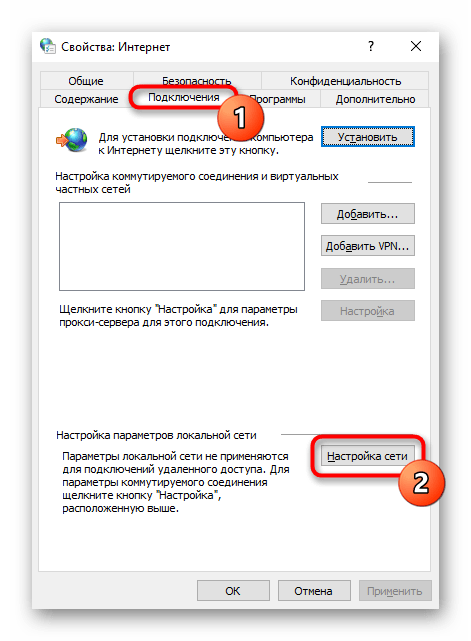
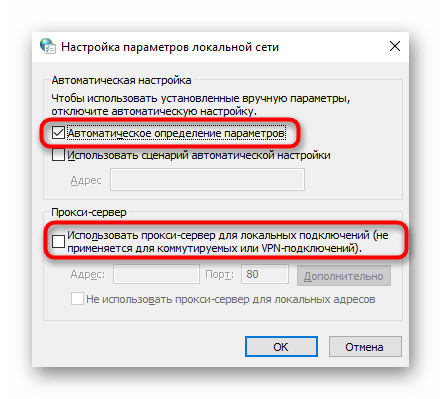
Pri dijeljenju mobilnog interneta na računalo, pristup web stranicama može biti onemogućen jer operator prati i blokira takve veze. Dok druge aplikacije poput Skype mogu raditi, preglednici ne mogu.